-
데이터 복구
- Android기기
- 데이터 복구 무료
- 데이터 복구 프로
- 데이터 복구 App
- PC 버전
- 손상된 동영상 복구
- 손상된 사진 복구
- 손상된 파일 복구
- 온라인 도구
- 온라인 동영상 복구
- 온리인 사진 복구
- 온리인 파일 복구
- 파티션 관리
- 백업 & 복원
- 멀티미디어
- 유틸리티
데이터 전송 파일 관리 아이폰 도구 기타 제품- 지원

EaseUS MobiUnlock
올인원 아이폰 잠금 해제 프로그램
- 비밀번호없이 iPhone / iPad / iPod를 잠금 해제하는 신뢰할 수 있는 iPhone 잠금 해제 프로그램
- 잠기거나 비활성화된 iDevice에 쉽게 들어갈 수 있는 사용하기 쉬운 유틸리티
- 4/6 자리 코드, Touch ID 및 Face ID를 제거하는 다목적 도구
- 최신 ios 버전/ 최신 iPhone 지원
복원하지 않고 잊어버린 iPhone 암호를 제거하는 방법
개요:
본 가이드는 잊어버린 iPhone 암호를 제거하지만 iPhone 데이터를 지우지 않으려는 사용자를 위해 특별히 작성되었습니다.
iPhone 암호를 잊어버리면 기분이 끔찍합니다. 그런 일이 발생하면 비밀번호를 찾기 위해 많은 시간과 에너지를 소비해야 합니다 . iPhone 암호를 제거하기 위해 온라인에서 사용할 수 있는 많은 솔루션이 있습니다. 그러나 대부분은 iPhone의 모든 것을 지울 것입니다. 암호를 잊어버리기 전에 iPhone을 백업 했는지 여부는 중요하지 않습니다 . 그
잊어버린 iPhone 암호를 우회하는 것 외에는 iOS를 해킹하는 것 외에 다른 선택이 없습니다. iOS를 해킹하는 것입니다. 이는 기기를 개인 정보 유출 위험이 높은 비공식적인 방법입니다. 일반적으로 수행하려면 전자와 관련된 몇 가지 기술이 필요합니다. 이를 감안할 때 "복원하지 않고 iPhone 암호를 잊어버린" 문제를 해결하기 위해 작동하기 쉬운 몇 가지 솔루션을 수집합니다. 이제 이 가이드를 읽고 지우지 않고 iPhone에 다시 액세스할 수 있습니다.
해결방법 1. 복원하지 않고 잊어버린 iPhone 암호를 제거하는 방법
iOS 해킹 외에도 EaseUS MobiUnlock을 사용하는 것이 최선의 선택입니다. 안정적이고 전문적인 iOS 잠금 해제 프로그램으로서 여러분을 놀라게 할 멋진 기능이 많이 있습니다. 이 강력한 도구에서 얻을 수 있는 것은 다음과 같습니다.
- 사용하기 쉽고 사용자 친화적인 소프트웨어 인터페이스.
- 몇 번의 클릭으로 iPhone 암호를 포함한 모든 것을 제거하십시오.
- 비밀번호 없이 iPhone/iPad를 초기화합니다.
- iOS 13.5를 실행하는 iPhone 11/11 Pro/11 Pro Max를 포함한 모든 iOS 버전 및 장치와 호환됩니다.
이제 EaseUS MobiUnlock을 컴퓨터에 다운로드하고 아래 단계에 따라 iPhone 암호를 잠금 해제할 수 있습니다.
1단계. iPhone, iPad 또는 iPod을 USB 케이블로 컴퓨터에 연결하고 EaseUS MobiUnlock을 엽니다. "시작" 버튼을 클릭하십시오.
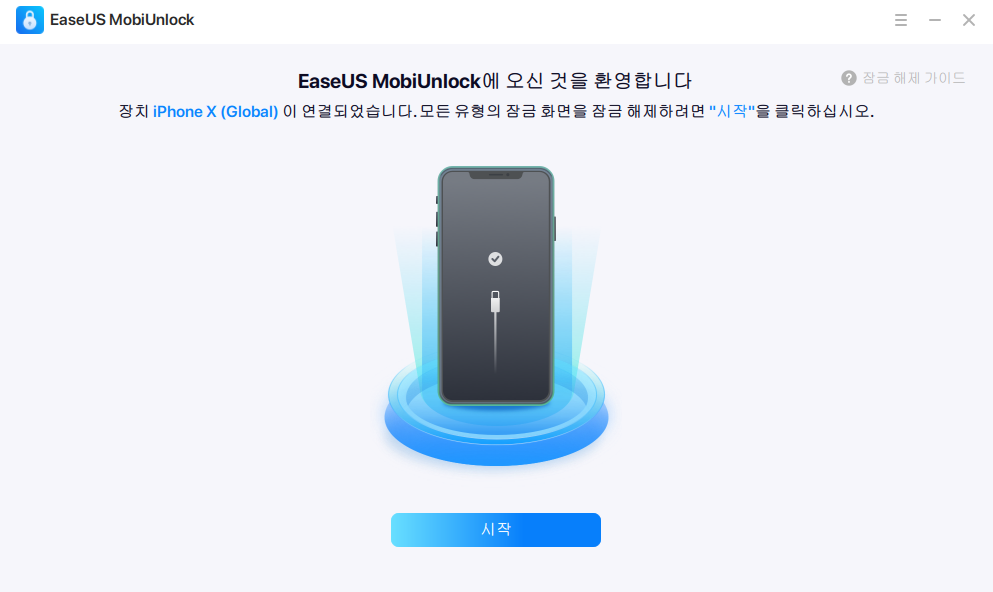
2단계. 장치에 적합한 iOS 펌웨어를 선택하고 "펌웨어 다운로드"를 클릭합니다. 또는 이전에 다운로드한 기존 사용 가능한 펌웨어를 선택하려면 창 하단의 "선택"을 클릭할 수도 있습니다.
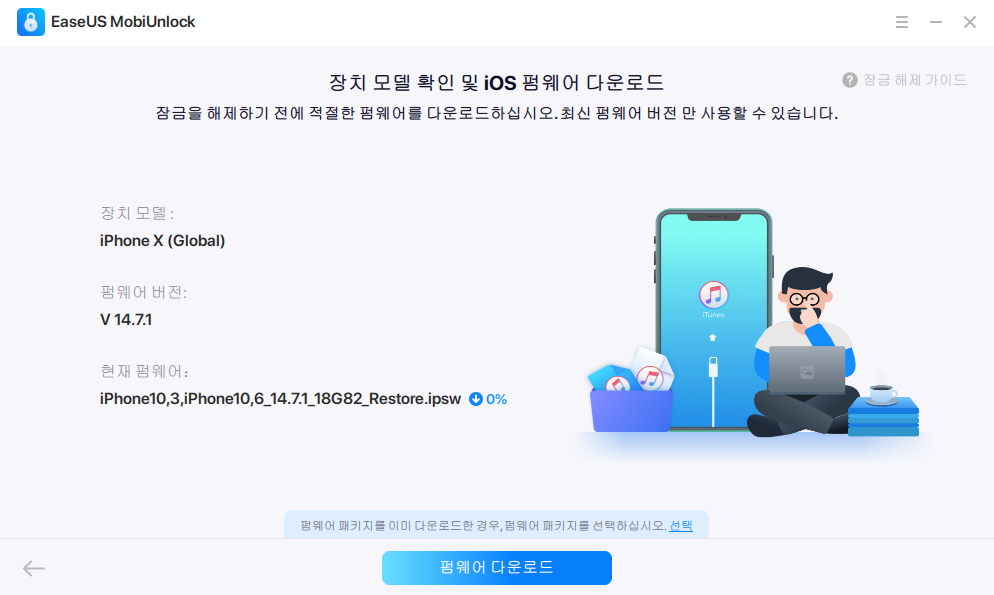
3단계. 펌웨어를 다운로드한 후 "펌웨어 확인"을 클릭하여 계속하십시오.

4단계. 다음으로 "잠금 해제"를 클릭합니다. 새 경고 창에서 상자에 필요한 정보를 입력하고 "잠금 해제"를 다시 클릭하십시오.

5단계. 잠금 해제 프로세스가 완료될 때까지 기다립니다. 그런 다음 iPhone 또는 iPad가 지워지고 원래 설정으로 이동합니다.

해결방법 2. iCloud를 통해 복원하지 않고 잊어버린 iPhone 암호를 제거하는 방법
Apple의 iCloud 서비스는 iPhone 암호를 제거하는 또 다른 선택입니다. 이 방법은 암호를 잊어버리기 전에 iCloud에 기기를 백업한 적이 있는 사용자가 선호하는 선택입니다. 백업을 했는지 안했는지 모르겠다면 icloud.com 을 통해 확인할 수 있습니다 . 사용 가능한 iCloud 백업이 없는 경우 백업 없이 복원한 후 데이터를 검색 할 수 있으므로 이 방법을 사용할 수도 있습니다 . 이 방법을 사용하려면 다음을 확인해야 합니다.
- 기기에서 "나의 iPhone 찾기" 기능이 활성화되었습니다.
- 인터넷에 연결된 다른 장치(컴퓨터 또는 휴대폰)가 있습니다.
1단계 . 기기의 웹 브라우저에서 icloud.com으로 이동합니다.
2단계 . Apple ID와 암호로 iCloud 계정에 로그인합니다.
3단계 . "나의 iPhone 찾기"를 클릭하십시오.
4단계 . "모든 장치"를 클릭하십시오.
5단계 . 장치 목록에서 장치를 선택하십시오.
6단계 . 그런 다음 "iPhone 지우기"를 클릭하십시오. 그 후에 iPhone의 모든 것이 지워지고 iPhone 암호가 포함됩니다.
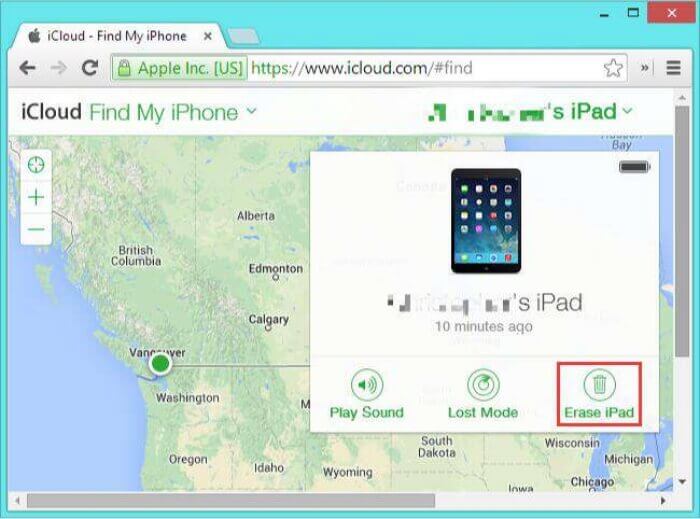
해결방법 3. iTunes를 통해 복원하지 않고 잊어버린 iPhone 암호를 제거하는 방법
iCloud를 사용하여 iPhone 암호를 제거한 적이 있다면 iTunes로 암호를 제거하는 방법을 알고 있을 것입니다. 먼저 암호를 잊어버리기 전에 잠긴 iPhone을 iTunes에 백업했는지 확인하십시오. 완료했다면 iTunes를 사용하여 장비와 암호를 지운 다음 최신 iTunes 백업을 사용하여 iPhone 데이터를 복원하십시오. 아직 백업을 하지 않은 경우 백업 없이 복원한 후 데이터를 검색 할 수 있습니다 . 이 방법을 사용하려면 아래 단계를 따르세요.
참고 : iTunes에 백업했는지 여부를 모르는 경우 백업 에 사용한 컴퓨터에서 iPhone 백업 위치를 확인하십시오 .
1단계 . 컴퓨터에서 iTunes 실행 > USB 케이블을 사용하여 iPhone을 컴퓨터에 연결합니다.
2단계 . 필요한 경우 iPhone에서 "이 컴퓨터 신뢰"를 탭합니다.
3단계 . iTunes 인터페이스로 이동하여 iPhone, iPad 또는 iPod touch가 나타나면 선택합니다.
4단계 . iTunes에서 "백업 복원" 선택 > 장비 선택 > "복원" 클릭
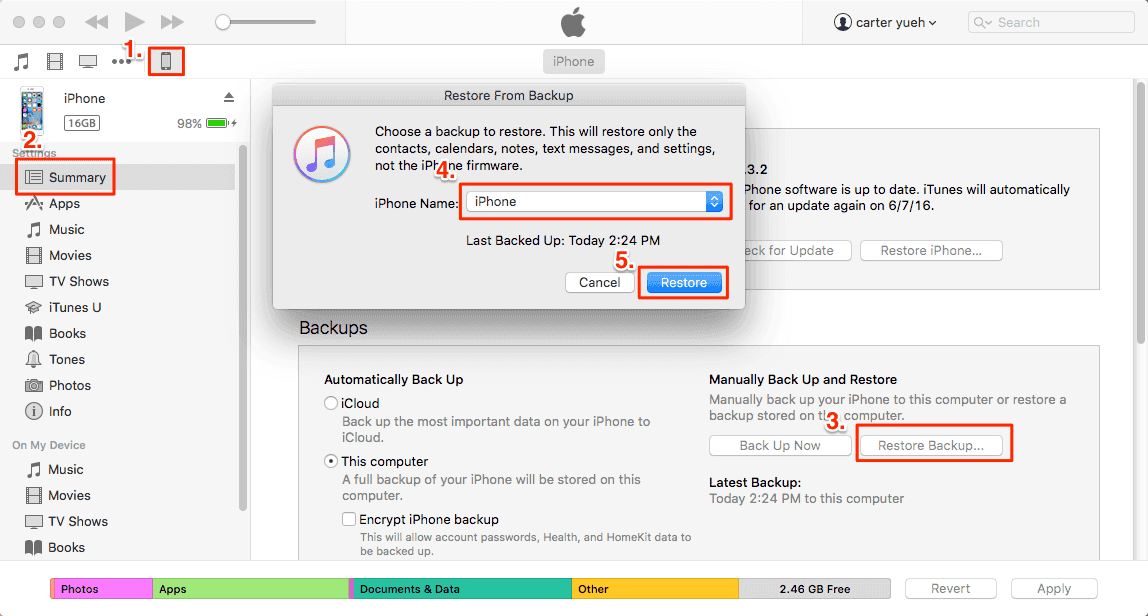
5단계 . "나의 iPhone 찾기" 기능을 끄도록 요구하는 창이 나타나면 iPhone을 복구 모드로 전환 해야 합니다 .
6단계 . 장비가 복구 모드에 있으면 iTunes에서 장비를 "취소" 또는 "복원 및 업데이트"할 수 있는 옵션을 제공하여 복원 프로세스를 확인합니다. "복원 및 업데이트" 버튼을 클릭하고 iPhone이 복원될 때까지 기다립니다.
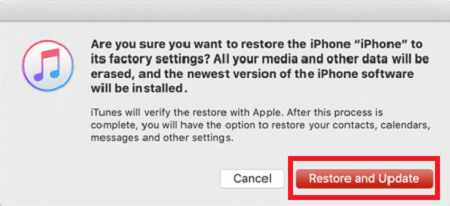
마무리
이것이 "iPhone의 암호를 잊어 버렸습니다."라는 문제를 해결하는 모든 솔루션입니다. 위에서 언급한 세 가지 간단하고 효과적인 솔루션은 모두 복원 없이 잊어버린 iPhone 암호를 제거하는 데 도움이 될 수 있습니다.
- 관련 정보
- EaseUS 알아보기
- 리셀러
- 제휴 문의
- 고객센터
- 계정 찾기


